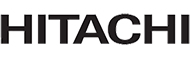2020年1月10日
「伝の心」Ver.06-00以降をご利用のお客様に、Windows 10 November 2019 Update適用についてお知らせいたします。
Windows 10より、継続的に機能が更新(追加・改善など)されていくようになりました。今回の2019年11月12日の更新(Windows 10 November 2019 Update)により、新機能の追加や機能強化が行われます。詳細については次のURLをご覧ください。
マイクロソフト社
- ・
- Windows 10 November 2019 Update の新機能
https://www.microsoft.com/ja-jp/windows/features
弊社では、「伝の心」の、Windows 10 November 2019 Update適用環境下におきまして、幾つかの問題点を「伝の心」で確認しました。問題点と対処法を記載いたします。後述を参照ください。
後述の問題点と対処法を踏まえた上で、更新プログラムは、「伝の心」においても適用が可能となっております。「伝の心」に更新プログラムをインストールされる際は、手順書をご参照ください。
内容をご確認の上、各自ご対応をよろしくお願い申し上げます。(工場出荷時にNovember 2019 Update適用の「伝の心」機種につきましては、設定変更を行っておりますので、本作業は不要です。)
また、Windows 10 November 2019 Updateを適用した場合、OSのバージョンが下記のように変更になります。適用前にOSのバージョンをご確認の上、行ってください。
OSの確認方法は下記を参照ください。
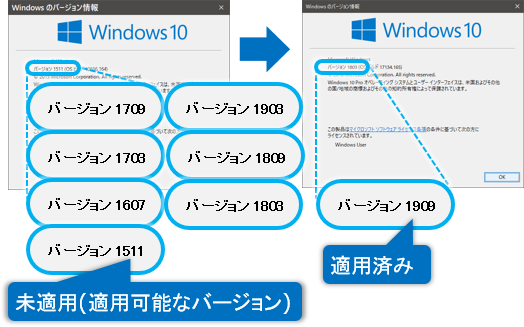
既にOSのバージョンが1909の場合は、適用済みですので、再適用の必要はありません。
注意事項
「伝の心」では、工場出荷環境下でWindows 10 November 2019 Updateの動作確認をいたしました。このため、ご購入後、お客様のご利用環境、例えばお客様ご購入のソフトウェアやドライバをインストールした場合は、その動作を保証するものではありません。
また、ウィルス対策ソフトをご使用の場合は、Windows 10 November 2019 Update対応のバージョンにアップデートを行ってから、Windows 10 November 2019 Updateの適用をお願いいたします。ウィルス対策ソフトのWindows 10 November 2019 Update対応のバージョンについては、各ウィルス対策ソフトの販売元にお問い合わせください。
- *
- 「伝の心」デスクトップショートカットよりインストール可能な「ウイルスバスタークラウド」は、インストール時はWindows 10 November 2019 Updateに対応していないものもございます。「ウイルスバスタークラウド」をご使用になる場合は、Windows 10 November 2019 Updateの適用前にインストールいただき、アップデートまたはアップグレードを行ってから、Windows 10 November 2019 Updateの適用をお願いいたします。
トレンドマイクロ社
- ・
- ウイルスバスター クラウドの Windows 10 November 2019 Update(Ver.1909)対応状況について
https://esupport.trendmicro.com/support/vb/solution/ja-jp/1124009.aspx
Windows 10 November 2019 Updateに限らず、Windows Updateを行った場合の不具合について、既に2017年9月19日にお知らせしています「セキュリティ更新プログラムの適用によるブラウザ操作不具合について」がございます。
本お知らせもご一読いただき、対応をお願いいたします。
OSのバージョンが1511、1607、1703、1709、1803の場合は、サポートが終了していますので、通常のWindows Updateでは更新プログラムが適用できない場合があります。その場合でも「Windows 10更新アシスタント」を使用して更新プログラムを適用可能です。「Windows 10更新アシスタント」にて更新プログラムを適用する場合は、下記手順書をご参照ください。
Windows 10 November 2019 Updateアップデート後の問題点と対処法
- 1. 「Windows 10更新アシスタント」よりアップデートを行うとWindows Updateの設定が変更になります
- 2. サウンドドライバがリセットされます
- 3. タッチキーボードから伝の心を停止できなくなります。(パネル型伝の心をご使用の場合ご一読ください)
- 4. ブラウザの初期設定がリセットされる場合があります
- 5. タイトルバーやアイコンの文字が小さくなります
- 6. クイックアクセスメニューからコントロールパネルのメニューがなくなりました
- 7. タブレットモード→デスクトップモードの変更方法が変わります(OSバージョン1511からのUpdateの場合)
- 8. 「IME入力モード切替の通知」が表示されます
- 9. 各種ドキュメントが閲覧できなくなる場合があります。(オプション機能のインストールで解決します)
- 10.「WinDVD」が起動できません(OSバージョン1511からのUpdateの場合)
- 11.「ブラウザ操作」でIE11起動不可の現象が発生する場合があります
1.「Windows 10更新アシスタント」よりアップデートを行うとWindows Updateの設定が変更になります
伝の心は工場出荷時の設定で、Windows Updateは自動更新ではなく手動更新で設定しておりますが、「Windows 10更新アシスタント」を使用してWindows 10 November 2019 Updateを適用した場合、「自動的にダウンロードしてインストールを通知」という設定に変更されます。
本変更に伴って、下記の画面が表示される様になり、「伝の心」の操作の支障になります。
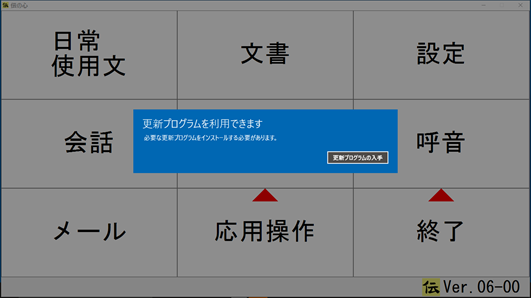
また、発生した場合は下記の手順で元の設定に戻りますので、必ず実行してください。
(1) デスクトップ画面の下タスクバーのエクスプローラーアイコン![]() をクリックします。
をクリックします。

(2) 表示された画面の左ペインの「PC」をクリックします。
(3) 更に[ローカルディスク(C:)]→[DENTOOL]→[winupdate]の順にダブルクリックしていきます。
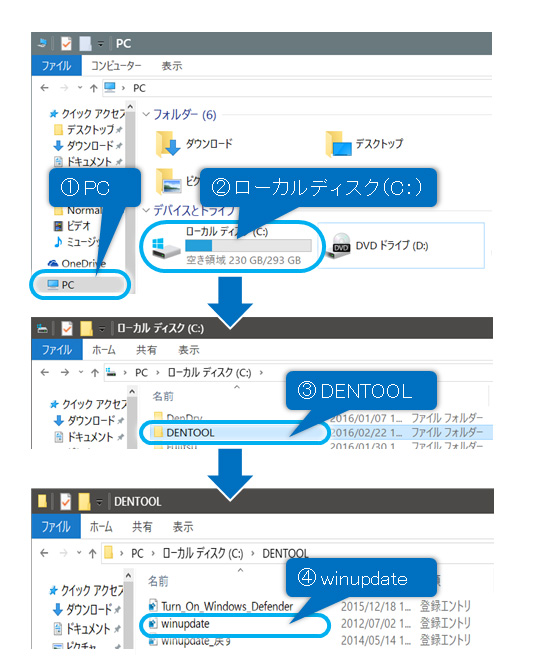
(4) [winupdate]をダブルクリックすると、下記確認画面が表示されるので、[はい]ボタンをクリックしてください。
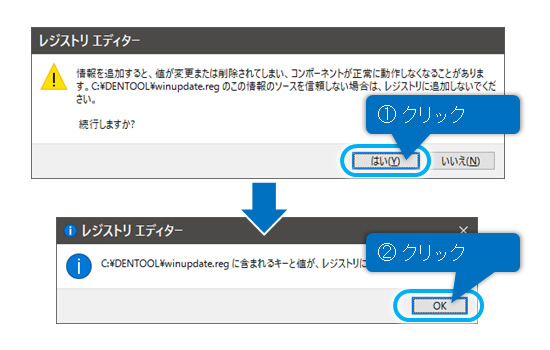
(5) 「レジストリに正常に追加されました」のメッセージが表示されますので、[OK]ボタンをクリックしてください。
2.サウンドドライバがリセットされます
スキャン音や読み上げ音量が小さくなります。下記のトラブルシュートにドライバの設定が記載されていますので、設定を行ってください。
- スピーカーからの音がでない/小さくなった
伝の心型式による追記事項(伝の心形式:PC-DEN3N-001SP/S)
- * イコライザの設定「#伝の心」がない場合は「<なし>」を選択して[・・・]ボタンをクリックし、「GraphicEQ」画面の設定(スライドバーを全て一番上に設定)を行った後、「<なし>」を「#伝の心」に変更し、[保存]ボタンをクリックしてください。
3.タッチキーボードから伝の心を停止できなくなります。(パネル型伝の心をご使用の場合ご一読ください)
タッチキーボードの仕様が変更となり、「ハードウェアキーボードに準拠したレイアウト」がなくなります。(OSバージョン1709より適用となっています)

「伝の心」は、更新プログラムのインストールなどのため、システム装置の電源を切らずに「伝の心」を停止させる場合、「Ctrl」キーを押したまま、「伝の心」トップ画面の右上、[×]ボタンをマウスでクリックする仕様となっています。
その場合、ハードウェアキーボードの代わりにタッチキーボードを使用するときは、「ハードウェアキーボードに準拠したレイアウト」でなければ、「Ctrl」キー入力を「伝の心」で認識できません。
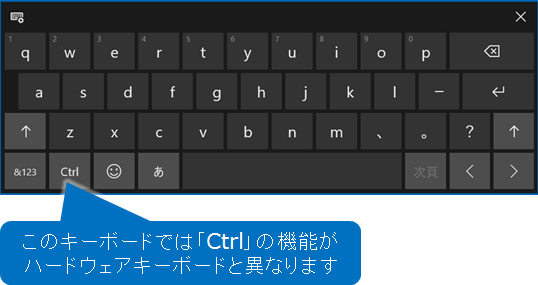
パネル型伝の心をご使用の場合、ハードウェアキーボードはありませんので、「タッチキーボード」の代わりに「スクリーンキーボード」を使用してください。
スクリーンキーボードは下記の手順で起動することが可能です。
(1)Windowsのスタートメニューをクリックして、「Windows 簡単操作」→「スクリーンキーボード」の順にクリックします。
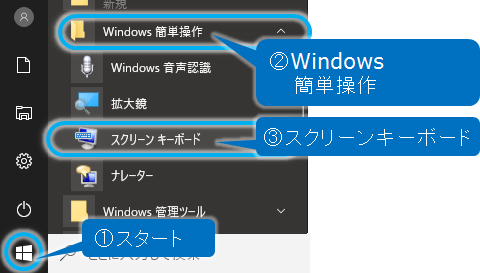
(2)スクリーンキーボードが表示されます。
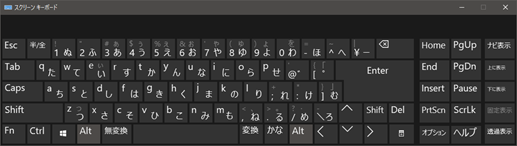
(3)起動しているときに、タスクバーのスクリーンキーボードアイコンを右クリックしてメニューを開き、「タスクバーにピン留めする」を選択すると、タスクバーにアイコンがピン留めされます。

(4)スクリーンキーボードを閉じた後も、次回からはタスクバーのスクリーンキーボードアイコンをクリックするだけでスクリーンキーボードが起動します。
4.ブラウザの初期設定がリセットされる場合があります
(1) Windows 10 November 2019 Update適用後、初回の起動時に下記のような画面が表示されます。
現在の設定を選択(マウスクリック)して、[完了]ボタンをクリックしてください。
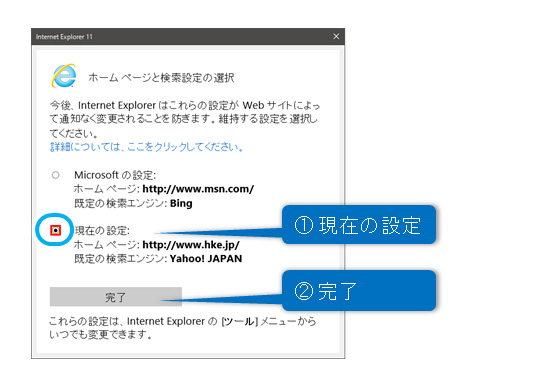
(2) また、ホームページの設定にPCメーカーのサイトが追加されます。このまま使用しても構いませんが、削除する場合は、画面右上の![]() をクリックして表示されたメニューより、[インターネットオプション]を選択します。
をクリックして表示されたメニューより、[インターネットオプション]を選択します。
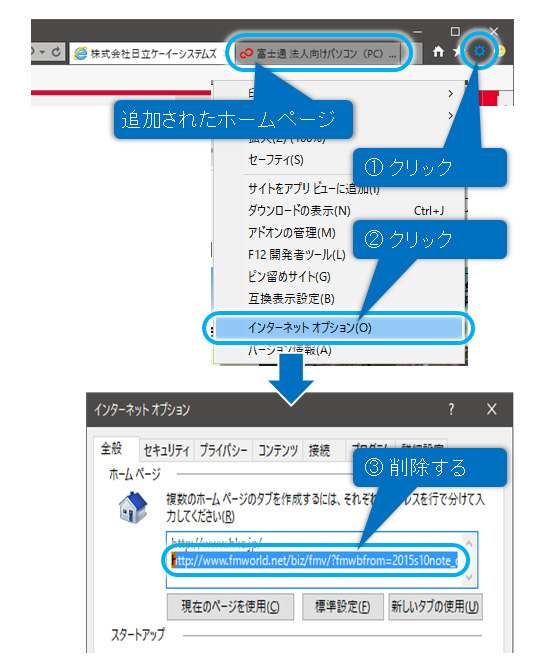
(3) インターネットオプション画面が表示されますので、[全般]タブを選択して「ホームページ」のアドレス欄の該当の行を削除します。
(4) インターネットオプション画面は[OK]ボタンのクリックで閉じてください。
5.タイトルバーやアイコンの文字が小さくなります
「伝の心」の文書やメニューの文字の大きさに変更はありません。
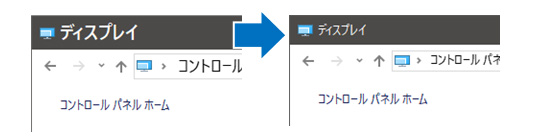
このまま使用しても問題はありません。
- * 以前の表示に戻す項目(コントロールパネルの「ディスプレイ」)がなくなりました。
6.クイックアクセスメニューからコントロールパネルのメニューがなくなりました
Windowsのスタートメニューを右クリックして表示されるクイックアクセスメニューが下記のように変更となります。(OSバージョン1703より適用となっております)
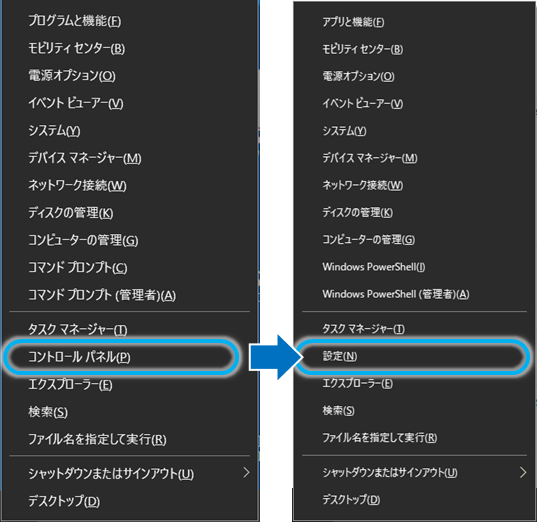
コントロールパネルを起動したい場合は、Windowsのスタートメニューをクリックして、「Windows システムツール」→「コントロールパネル」の順にクリックします。
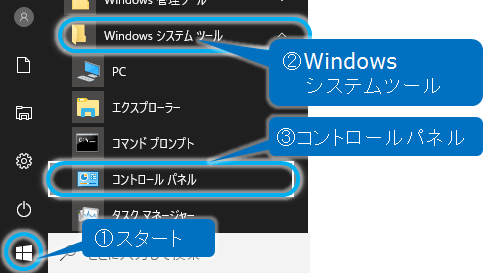
7.タブレットモード→デスクトップモードの変更方法が変わります(OSバージョン1511からのUpdateの場合)
下記のようなメッセージが表示されて伝の心が起動しない場合の対処法として、製品に添付の取扱説明書に記載している内容が変更になります。
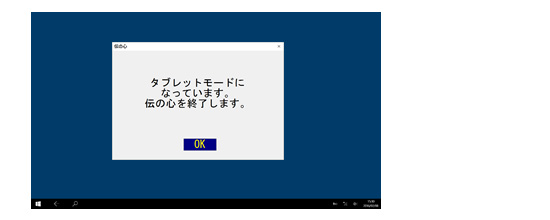
タブレットモードの設定画面が下記のように変更になったのが理由です。
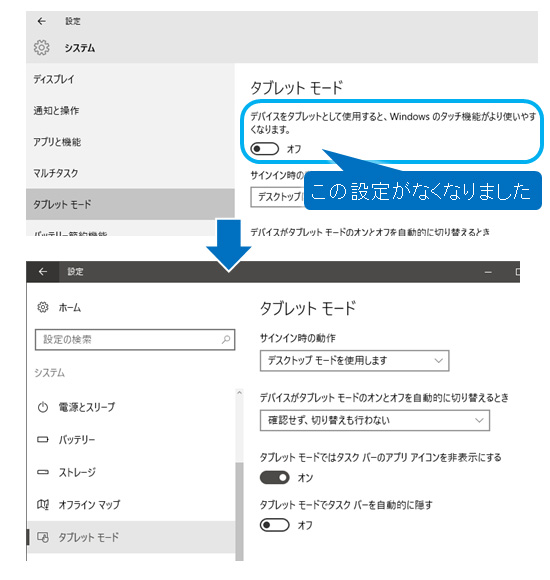
取扱説明書ではタブレットモードを「オフ」にスライドするようにご案内しておりましたが、November 2019 Updateを適用後は、下記にてご対応願います。
(1)「タブレットモードになっています。伝の心を終了します。」のメッセージは、[OK]ボタンをマウスでクリックして閉じます。
(2)Windowsのスタートメニューをクリックして、[設定]![]() →「システム」→「タブレットモード」を順次マウスでクリックしていきます。
→「システム」→「タブレットモード」を順次マウスでクリックしていきます。
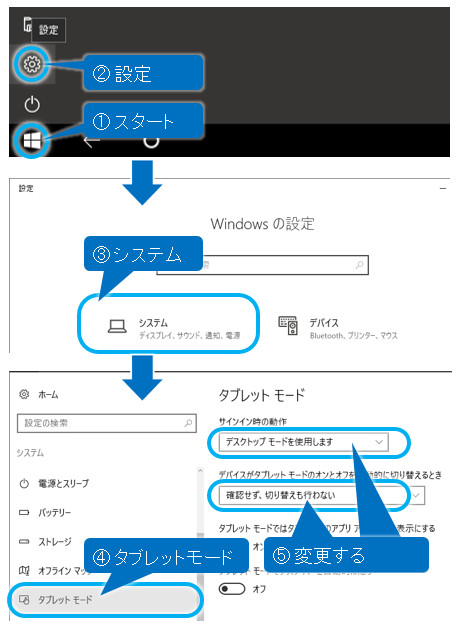
(3)「タブレットモード」をクリックすることで表示された右側の設定から、「サインイン時の動作」の項目を[デスクトップモードを使用します]に変更します。
(4)同様に「デバイスがタブレットモードのオンとオフを自動的に切り替えるとき」の項目を[確認せず、切り替えも行わない] に変更します。
(5)再度Windowsのスタートメニューをクリックして、[電源]![]() →[再起動]を選択します。
→[再起動]を選択します。
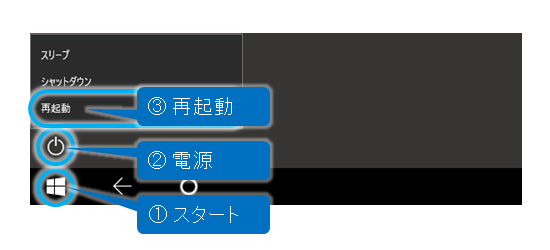
(6)再起動後、「伝の心」が起動します。
8.「IME入力モード切替の通知」が表示されます
伝の心で文字入力を行う場合、下記のようにIME入力モード切替の通知が画面の真ん中に1〜2秒表示されます。(OSバージョン1703より適用となっております)
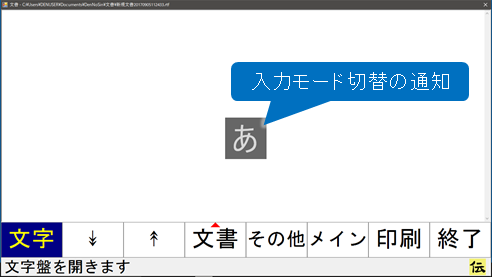
このまま使用しても問題はありません。
この通知を非表示にしたい場合は、下記の手順にて非表示にできます。
(1)Windowsのスタートメニューをクリックして、[設定]![]() →「時刻と言語」→「言語」を順次マウスでクリックしていきます。
→「時刻と言語」→「言語」を順次マウスでクリックしていきます。
![スタートメニューをクリックして、[設定]設定アイコン→「時刻と言語」→「地域と言語」を順次マウスでクリックしていきます スタートメニューをクリックして、[設定]設定アイコン→「時刻と言語」→「地域と言語」を順次マウスでクリックしていきます](/products/dennosin/dennews/190308-2/image/8_1.jpg)
(2)「言語」をクリックすることで表示された右側の設定から、「日本語」をマウスでクリックすると、「オプション」ボタンが表示されるので、「オプション」ボタンをクリックします。
(3)日本語の設定画面が表示されるので、「Microsoft IME」マウスでクリックすると、「オプション」ボタンが表示されるので、「オプション」ボタンをクリックします。
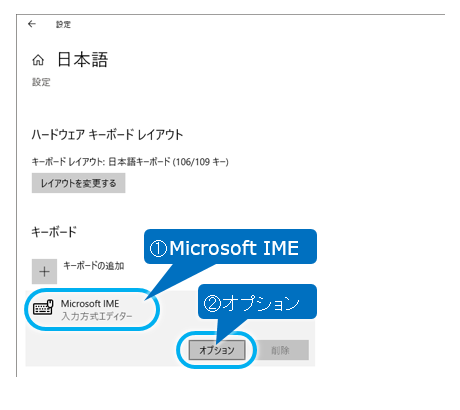
(4)Microsoft IMEの設定画面が表示されるので、「IME入力モードの通知」の項目にある「画面中央に入力モードを表示する」のスライドスイッチをマウスでクリックして[オフ]にしてください。
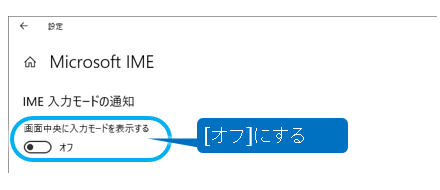
9.各種ドキュメントが閲覧できなくなる場合があります。(オプション機能のインストールで解決します)
伝の心で「「伝の心」取扱説明書」などのXPSドキュメントを閲覧する時、下記のように「このファイルを開く方法を選んでください。」と表示される場合があります。(OSバージョン1803より適用となっております)
XPSビューアーの仕様が変更となり、Windows Updateの過程でアンインストールされた場合です。
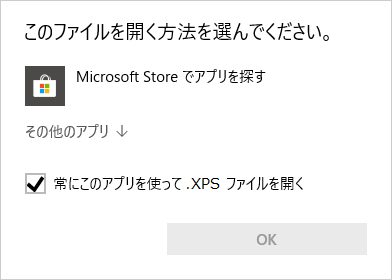
XPSビューアーは下記の手順で再インストールしてください。
(1)Windowsのスタートメニューをクリックして、[設定]![]() →「アプリ」→「アプリと機能」を順次マウスでクリックしていきます。
→「アプリ」→「アプリと機能」を順次マウスでクリックしていきます。
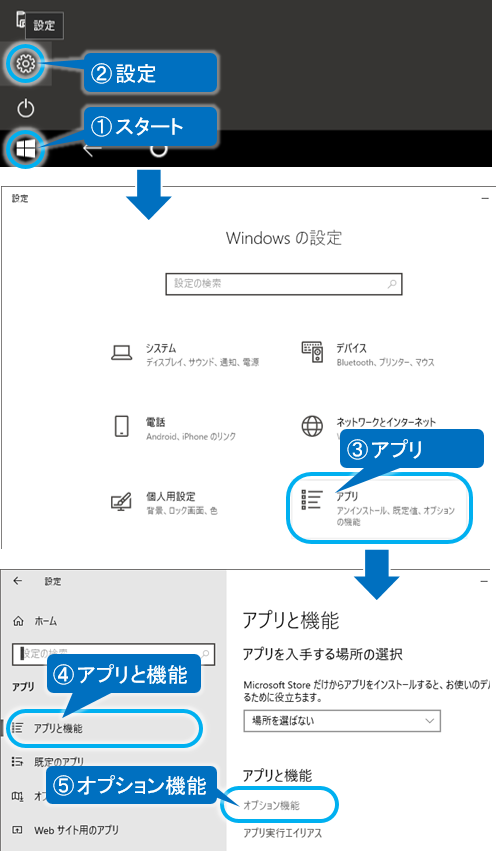
(2)「オプション機能」をクリックすると、オプション機能の設定画面が表示されるので、「機能の追加」をクリックします。
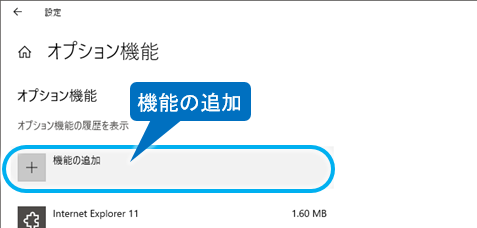
(3)機能の追加画面が表示されるので、リストから「XPSビューアー」を探しマウスでクリックすると、[インストール]ボタン]が表示されるので、[インストール]ボタンをクリックします。
※ネットワークに接続していないとインストールできません。
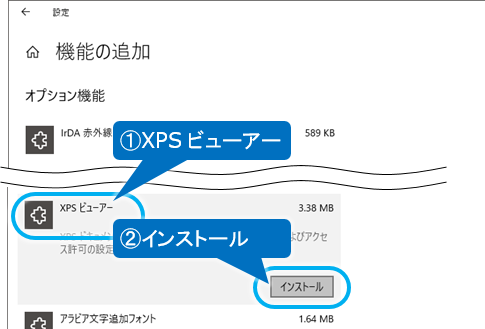
(4) 左上「←」ボタンのクリックで、オプション機能の設定画面に戻ります。
XPSビューアーのインストールが始まっていることを確認します。
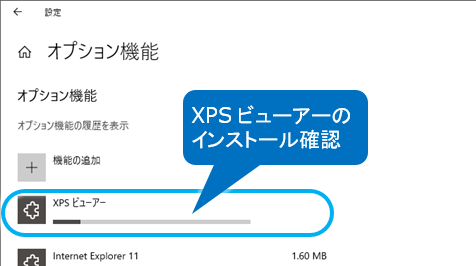
(5)プログレスバー表示がなくなり、下記のような表示に変化したら、インストールは完了です。
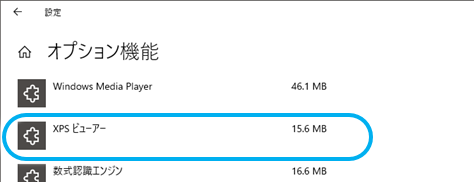
10.「WinDVD」が起動できません(OSバージョン1511からのUpdateの場合)
伝の心の機能ではございませんが、「WinDVD」をご使用になっている場合、Windows 10 November 2019 Updateを適用すると、「WinDVD」が起動できません。
本件に関しましては、システム装置メーカーサイトにて「WinDVD」のアップデートパッチが公開されておりますので、ご参照ください。
富士通株式会社
- ・
- Corel WinDVD 10.8 UpdatePatch -FMWORLD(法人)
http://azby.fmworld.net/app/customer/driversearch/pc/drvdownload?mode=1&driverNumber=E1022830
11.「ブラウザ操作」でIE11起動不可の現象が発生する場合があります
現象が発生した場合は、下記お知らせに対応方法が記載されておりますので、ご参照の上ご対応ください。